მრავალი ფანჯრის მართვა Mac-ზე შეიძლება იყოს რთული და შრომატევადი სამუშაო. თქვენი ეკრანი სწრაფად გაივსება ხალხმრავლობით. გარდა ამისა, თქვენ დაკარგავთ მნიშვნელოვან სამუშაო სივრცეს მათი ერთმანეთის გადაფარვის ტენდენციის შედეგად. სამწუხაროდ, ჩაშენებულ macOS Windows მენეჯერს არ აქვს ბევრი ინსტრუმენტი, რომელიც დაგეხმარებათ ამ პრობლემის მოგვარებაში.
თუმცა, თქვენ შეგიძლიათ მოაწყოთ და შეცვალოთ ფანჯრები Mac-ზე ჩაშენებული კლავიატურის მალსახმობების, მაუსის დაწკაპუნებისა და ჟესტების გამოყენებით. ეს შეიძლება გაკეთდეს მესამე მხარის უფასო Mac window მენეჯერის პროგრამული უზრუნველყოფის დახმარებით. ეს პროგრამები ხელმისაწვდომია Mac App Store-დან ჩამოსატვირთად.
მიუხედავად იმისა, რომ საუკეთესო ფანჯრის მენეჯერის Mac უფასო ვარიანტების სია უსასრულოა, ჩვენ შევადგინეთ ზოგიერთის სია macOS-ისთვის ყველაზე ეფექტური და საუკეთესო ფანჯრების მენეჯერები, რომლებიც შეგიძლიათ გამოიყენოთ დესკტოპის შესანახად შეკვეთა.
საუკეთესო ალტერნატივები უფასო Mac ფანჯრის მენეჯერისთვის:
შემდეგი macOS ფანჯრის მენეჯერი შეიძლება გამოყენებულ იქნას თქვენი სივრცის გასაფუჭებლად. არ არის საჭირო მათი გადმოტვირთვა, უბრალოდ გადაიტანეთ სიაში და აირჩიეთ ყველაზე შესაფერისი ალტერნატივა თქვენი Mac მოწყობილობისთვის.
1. დედა
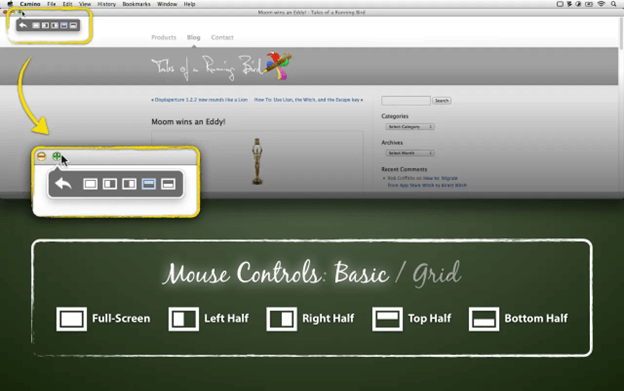
თქვენ შეგიძლიათ მიიღოთ Moom, უფასო Mac ფანჯრის მენეჯერი, თქვენს Mac-ზე, გადაიხდით დაახლოებით ათი დოლარის მისაღებად, რომ მიიღოთ იგი აპლიკაციების მაღაზიიდან, ან შეგიძლიათ პირდაპირ მიხვიდეთ დეველოპერთან და შეიძინოთ იგი მათგან. ამ აპლიკაციის რეიტინგი საკმაოდ ახლოს არის სრულყოფილ ხუთ ვარსკვლავთან და მას აქვს ძალიან კარგი პოზიცია სასარგებლო პროგრამებს შორის. Moom-მა ძირეულად შეცვალა ადამიანების ურთიერთობის მანერა Mac-თან. მას შემდეგ, რაც Moom დაინსტალირდება თქვენს Mac ლეპტოპზე, თქვენ გაქვთ შესაძლებლობა გამოიყენოთ იგი, როგორც აპლიკაცია, რომელიც მდებარეობს dock, როგორც ხატულა მენიუს ზოლში, ან როგორც აპლიკაცია, რომელიც სრულიად უხილავია მომხმარებლისთვის, მაგრამ მაინც მუშაობს ფონი. თქვენ შეგიძლიათ დაარეგულიროთ გამოცდილება თქვენი სურვილისამებრ, უფასოდ შედით Mac ფანჯრის მენეჯერში და შეარჩიეთ შესაბამისი პარამეტრები. თუ აღმოჩნდებით პარამეტრების მენიუში, მასშტაბირების ღილაკის კონტროლი კარგი ადგილია პარამეტრების დასაწყებად. როდესაც მაუსის გადაადგილდებით მწვანე მასშტაბირების ღილაკზე ნებისმიერ ფანჯარაში, ის ააქტიურებს Moom-ს.
თქვენ შეგიძლიათ განსაზღვროთ მითითებული განზომილება ფანჯრისთვის და შემდეგ ხელით შეცვალოთ მისი ზომა ამ საუკეთესო ფანჯრის მენეჯერის Mac უფასო გამოყენებით, რაც ამ პროგრამის კიდევ ერთი სასარგებლო ფუნქციაა. თქვენ ასევე გაქვთ "ფანჯრების მოწყობის" ვარიანტი, რაც გაძლევთ საშუალებას გადაიღეთ ფანჯრების სკრინშოტი ზუსტად იმ კონფიგურაციაში, რომელშიც ისინი იმყოფებოდნენ ბოლო წამში.
თუ თქვენ ჩვეულებრივ იყენებთ ერთსა და იმავე პროგრამებს და გსურთ მათი კონფიგურაცია იმავე გზით, ეს ფუნქცია თქვენთვის სასარგებლოა. უბრალოდ დააყენეთ თქვენი ეკრანი ისე, როგორც ყველაზე კომფორტულად გრძნობთ თავს და შემდეგ შეინახეთ თქვენი ფოტო ამ უფასო Mac ფანჯრის მენეჯერის გამოყენებით. ამის შემდეგ, როდესაც მომავალში დაიწყებთ პროგრამებს, აირჩიეთ კონკრეტული სურათი და Moom გაუმკლავდება დარჩენილ დამუშავებას.
გარდა ამისა, თუ გსურთ გაგიადვილოთ საქმე მალსახმობების ღილაკების გამოყენებით, შეგიძლიათ ეს გააკეთოთ. უბრალოდ აირჩიეთ კლავიატურა, რომლის გამოყენებაც გსურთ პარამეტრების ზონაში, შეიყვანეთ ცხელი კლავიშები, რომელთა გამოყენებაც გსურთ და აირჩიეთ ის მოქმედება, რომლის განხორციელებაც გსურთ.
Moom არის მძლავრი საუკეთესო უფასო Mac Windows მენეჯერი, რომელიც არ დაარღვევს ბანკს და გარდაქმნის თქვენს Mac-ის გამოყენებას.
ჩამოტვირთეთ აქ
ასევე წაიკითხეთ: საუკეთესო უფასო Mac Cleaner აპლიკაციები თქვენი Mac-ის გასასუფთავებლად და ოპტიმიზაციისთვის
2. მართკუთხედი
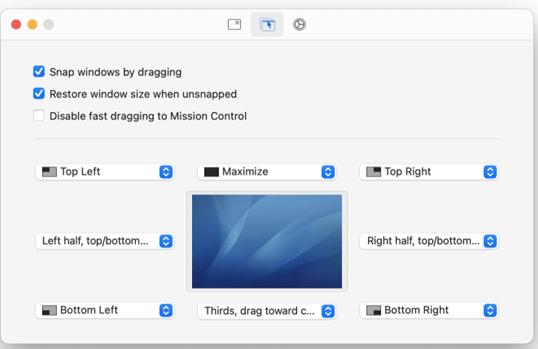
რაც შეეხება Windows-ის მართვას Mac-ზე, Rectangle არის უფასო Mac ფანჯრის მენეჯერი, რომელსაც ჩვენ გთავაზობთ. ეს არის როგორც უფასო, ასევე ღია წყარო, რაც მას იდეალურ ვარიანტად აქცევს ყველასთვის, ვინც ახლა იწყებს მოგზაურობას ფანჯრის მენეჯერთან ერთად პირველად. იმის გამო, რომ ის ღია წყაროა, Rectangle-ს აქვს რამდენიმე უპირატესობა, რომელიც ტიპიურია ღია კოდის პროგრამული უზრუნველყოფისთვის, რომელიც არ გააჩნიათ მის დახურული კოდის კონკურენტებს. დასაწყისისთვის, მის გამოყენებასთან დაკავშირებული გადასახადი არ არის. და მეორეც, ის საშუალებას აძლევს ყველას, ვისაც აქვს გარკვეული გაგება კოდირების შესახებ, გააუმჯობესოს არსებული შეცდომები და დაამატოთ ახალი ფუნქციები პროგრამაში.
მართკუთხედს აქვს ფუნქციების მრავალფეროვნება, როგორც უფასო Mac ფანჯრის მენეჯერი, ეს ყველაფერი საკმარისზე მეტია მომხმარებლების უმრავლესობისთვის. ის ფაქტი, რომ მისი გამოყენება ასე მარტივია, კიდევ ერთი ასპექტია, რომელიც ამდიდრებს მთელ გამოცდილებას. ან მენიუს ზოლიდან შესაბამის ფანჯრის პარამეტრზე დაწკაპუნებით, ან კლავიატურის მორგებული მალსახმობების გამოყენებით, შეგიძლიათ გადააწყოთ ფანჯრები ისე, როგორც ხედავთ თქვენს ეკრანზე. ამ Mac-ის ფანჯრის მენეჯერის მეორე მეთოდი უფასოდ საჭიროებს თქვენ კლავიატურის კლავიშების მეხსიერებას სხვადასხვა ფანჯრის კონფიგურაციის განლაგებისთვის; მიუხედავად ამისა, თუ მათ იცნობთ, თქვენ შეძლებთ თქვენი დესკტოპის ორგანიზებას სწრაფად და ეფექტურად. თუ უკვე გაქვთ ბევრი კლავიატურის მალსახმობები დაპროგრამებული თქვენს Mac-ში და გსურთ შეცვალოთ ისინი, რომლებიც წინასწარ არის დაპროგრამებული ამ საუკეთესო უფასო Mac Windows მენეჯერით, ამის გაკეთება შეგიძლიათ ოფციებში.
ჩამოტვირთეთ აქ
3. მაგნიტი
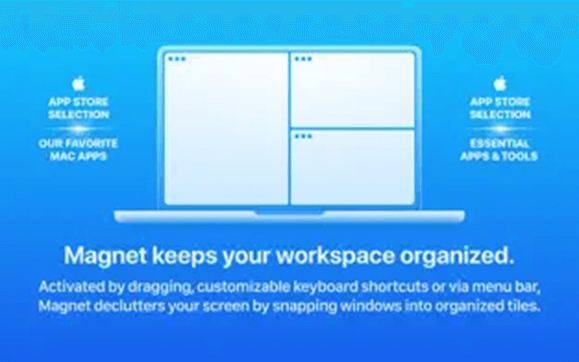
Mac-ზე, მაგნიტის უფასო Mac ფანჯრის მენეჯერი ერთ-ერთი საუკეთესოა. მაგნიტის თქვენს Mac-ზე დაყენების შემდეგ, თქვენ შეძლებთ აპების ზომის შეცვლას ეკრანის კიდეზე გადატანით. ეს გამოიწვევს პროგრამის ეკრანის ნახევარს.
შეგიძლიათ აპლიკაციის ფანჯრები კვარტებად დაყოთ, ამ Mac ფანჯრის მენეჯერის მეშვეობით ეკრანის კიდეებზე გადაიტანეთ უფასოდ. ულტრა ფართო დისპლეებზე, თქვენ შეგიძლიათ გაყოთ ეკრანი მესამედებად ან თუნდაც მეექვსედებად, თითის ქვედა საზღვრის გასწვრივ სრიალებით. მას შემდეგ რაც მიაღწევთ სრულყოფილ კონფიგურაციას, აღარ დაგჭირდებათ სხვადასხვა აპლიკაციებს შორის გადართვა. გარდა ამისა, შეგიძლიათ გადააწყოთ პროგრამის ფანჯრები კლავიატურაზე კლავიშების გამოყენებით ამ უფასო Mac ფანჯრის მენეჯერის მეშვეობით.
მიუხედავად იმისა, რომ კლავიატურის მალსახმობებთან ადაპტირებას შეიძლება გარკვეული დრო დასჭირდეს შეჩვევას, ჩვენ გირჩევთ ამის გაკეთებას თქვენი სამუშაო ადგილის პროდუქტიულობის გაზრდის მიზნით. ეს საუკეთესო უფასო Mac Windows მენეჯერი შეიძლება ჩამოტვირთოთ Mac App Store-დან ნებისმიერ დროს 8$-ის საფასურად და ადვილად ხელმისაწვდომია.
ჩამოტვირთეთ აქ
ასევე წაიკითხეთ: საუკეთესო უფასო სკანირების პროგრამა Mac-ისთვის
4. Hazeover
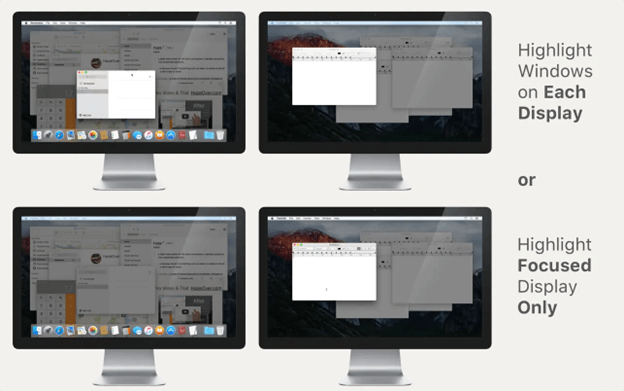
თუ თქვენ მიდრეკილნი ხართ სწრაფად გვერდის ავლით და გინდათ ერთდროულად გქონდეთ მრავალი ფანჯრის გახსნა, მაგრამ გსურთ კონცენტრირება მხოლოდ ერთ მათგანზე, მაშინ Hazeover არის შესანიშნავი უფასო Mac ფანჯრის მენეჯერი ამის მისაღწევად დავალება. სხვა ფანჯრებს, რომლებიც დგას ერთი ან ფანჯრების უკან, რომლებზეც ახლა მუშაობთ, მათი სიკაშკაშე შემცირდება HazeOver-ით.
ეს განსაკუთრებით სასარგებლოა თქვენი ყურადღების შესანარჩუნებლად, სანამ რაიმეს წერთ ან რაიმე ვიზუალურ ან კრეატიულ ნამუშევარს ქმნით, რადგან ის ხაზს უსვამს ფანჯარას, რომელიც ახლა არის აქტიური. როდესაც გადადიხართ სხვა ფანჯარაზე, ის, საიდანაც ადრე უყურებდით, მისი სიკაშკაშე ავტომატურად მცირდება. თქვენ შეგიძლიათ მიიღოთ ეს საუკეთესო უფასო Mac Windows მენეჯერი მხოლოდ 4,99 დოლარად App Store-დან ან თავად დეველოპერიდან, თუ პირდაპირ მათგან იყიდით.
რა სხვა სერვისებს უწევს Hazeover, უფასო Mac ფანჯრის მენეჯერი თავის მომხმარებლებს? ეს საშუალებას გაძლევთ კონცენტრირება მოახდინოთ ერთ ამოცანაზე ერთდროულად; ფანჯარა, რომელზეც ადვილად არის ორიენტირებული, არის ის, რომელსაც აქვს კლავიატურის ფოკუსირება. იმის გამო, რომ არ არის საჭირო ფანჯრებთან გამგზავრება და მათი რამდენჯერმე შემცირება, შეგიძლიათ მეტი დრო გაატაროთ ეფექტურად მუშაობაში. ეს საუკეთესო ფანჯრის მენეჯერი Mac უფასო ხაზს უსვამს ფანჯარას თითოეულ მონიტორზე, რომელიც დაგეხმარებათ გაიგოთ რომელია ამჟამად აქტიური, თუ ერთდროულად მუშაობთ ბევრ ეკრანთან.
ჩამოტვირთეთ აქ
5. Divvy
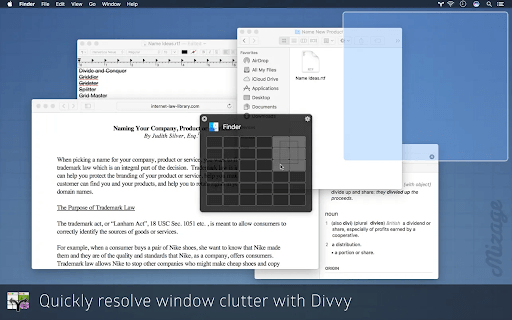
Divvy არის დამატებითი უფასო Mac ფანჯრის მენეჯერი, რომელიც ხელმისაწვდომია macOS ოპერაციული სისტემისთვის. პროგრამა არც თუ ისე რთული გამოსაყენებელია და არ დაგჭირდებათ კლავიატურის დიდი რაოდენობის მალსახმობების გამოყენებაში კვალიფიკაცია, რათა მაქსიმალურად გამოიყენოთ მისი ფუნქციები. თქვენ მიიღებთ სწრაფი განლაგების კონფიგურაციის ინტერფეისს ეკრანზე Divvy-ის გამოყენებისას, რაც ამ პროგრამის ერთ-ერთი საუკეთესო ფუნქციაა. ამ macOS Windows მენეჯერის ინტერფეისი საშუალებას გაძლევთ უბრალოდ აკონტროლოთ Windows-ის განლაგება თქვენს სამუშაო მაგიდაზე, ხელით გადაათრიეთ და ჩამოაგდეთ ისინი პოზიციაზე.
Divvy-ის სწრაფი დაყენების ინტერფეისი არა მხოლოდ ეხმარება მომხმარებლებს დროის დაზოგვაში, არამედ ფანჯრების მართვას უფრო ხელმისაწვდომს ხდის მათთვის, ვინც ახლა იწყებს მუშაობას ამ სფეროში. კლავიატურის მალსახმობები კიდევ ერთი ტექნიკაა ფანჯრების სწრაფად დასამაგრებლად და ისინი ხელმისაწვდომია უფრო გამოცდილი მომხმარებლებისთვის ამ უფასო Mac ფანჯრის მენეჯერის საშუალებით. გარდა ამისა, ცხადია, რომ პროგრამა საშუალებას აძლევს მომხმარებელს მოახდინოს კლავიატურის მალსახმობების პერსონალიზაცია, მათი შეცვლა. პრეფერენციები სხვადასხვა გარეგნობის პარამეტრებისთვის და ცალკეული მალსახმობების კონფიგურაცია ფანჯრის სხვადასხვა მოთხოვნებისთვის ზომის შეცვლა. მრავალ მონიტორის კონფიგურაციის მხარდაჭერა ბოლოა, მაგრამ ეს არ არის ყველაზე ნაკლებად მნიშვნელოვანი ფუნქცია. ეს საუკეთესო უფასო Mac windows მენეჯერის ფუნქცია საშუალებას გაძლევთ გაზარდოთ თქვენი პროდუქტიულობა, საშუალებას გაძლევთ მოაწყოთ და მოაწყოთ Windows დესკტოპებზე, რომლებიც მოიცავს თქვენს ყველა გარე მონიტორს.
ჩამოტვირთეთ აქ
ასევე წაიკითხეთ: საუკეთესო დავალების მართვის აპლიკაციები Mac-ისთვის
6. მოზაიკა
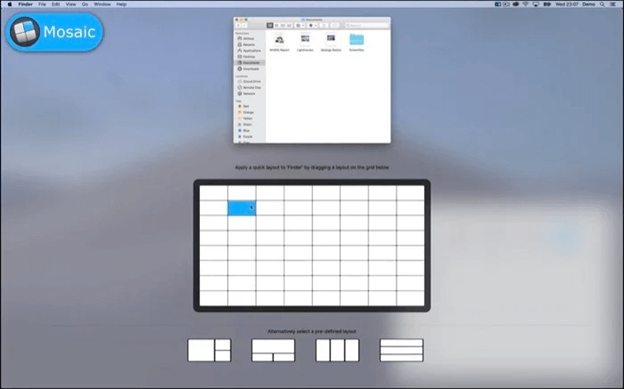
Mosaic არის დამატებითი უფასო Mac ფანჯრის მენეჯერი, რომელიც ხელმისაწვდომია Windows-ისთვისაც. ეს საკმაოდ მარტივს ხდის ფანჯრების ზომის რეგულირებას. თქვენ გაქვთ შესაძლებლობა გაზარდოთ თქვენი პროდუქტიულობა რამდენიმე ფანჯრის ორგანიზებით, რამდენიმე დოკუმენტის ერთდროულად ნახვით და ამით. მოზაიკა გაძლევთ მოქნილობას, შექმნათ იმდენი განსხვავებული განლაგება, რამდენიც გჭირდებათ და ეს საუკეთესო ფანჯარა მენეჯერი Mac free ასევე გაძლევთ ინსტრუმენტებს, რომ მართოთ ყველა ეს განლაგება ისე, რომ ისინი აკმაყოფილებდეს თქვენს იდეალს სამუშაო პროცესი. უბრალოდ გადართეთ რამდენიმე განლაგებას შორის და ამოიღეთ გამოუყენებელი რამდენიმე წამში.
გარდა ამისა, Mosaic, უფასო Mac ფანჯრის მენეჯერი, უზრუნველყოფს Apple-ის TouchBar-თან თავსებადობას, რომელიც თქვენს ხელთაა ყველა განლაგებას. თქვენ გაქვთ შესაძლებლობა დარეგისტრირდეთ უფასო საცდელზე, რომელიც გრძელდება შვიდი დღის განმავლობაში, მაგრამ ამის შემდეგ სრული ვერსია დაგიჯდებათ ათი ფუნტი (ასევე გაქვთ Setapp-ის გამოწერის შესაძლებლობა). ეს საუკეთესო უფასო Mac Windows მენეჯერი არის SetApp გამოწერის კომპონენტი, რომელიც უზრუნველყოფს წვდომას 200-ზე მეტ აპლიკაციაზე ერთი თვიური გადახდის ფასად.
ჩამოტვირთეთ აქ
7. BetterSnap ინსტრუმენტი
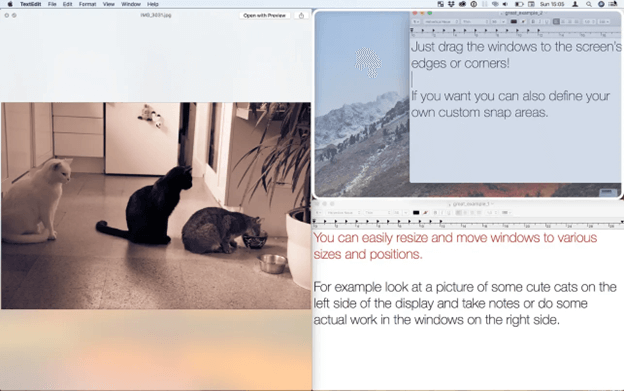
თუ სახელიდან არ არის ნათელი, BetterSnapTool არის უფასო Mac ფანჯრის მენეჯერი Mac კომპიუტერებისთვის, რომელიც საშუალებას აძლევს ფანჯრების მარტივი განთავსებისა და ზომის შეცვლის მიზნით, ფანჯარასთან დაკავშირებული საკითხების გადაჭრის მიზნით მენეჯმენტი. პროგრამის წინასწარ განსაზღვრული განლაგების ფარგლებში, აპლიკაცია გაძლევთ შესაძლებლობას შეცვალოთ ფანჯრების მდებარეობა და ზომები.
გარდა ამისა, თქვენ გაქვთ შესაძლებლობა დააკონფიგურიროთ თქვენი დესკტოპის განლაგება ნებისმიერი გზით, როგორც თქვენთვის შესაფერისი ამ macOS windows მენეჯერისთვის. თქვენ შეგიძლიათ განსაზღვროთ აპლიკაციის სპეციფიკური snapping ზომები თითოეული სხვადასხვა პროგრამისთვის, რაც მისი ერთ-ერთი ყველაზე სასარგებლო ფუნქციაა. როდესაც გჭირდებათ ერთდროულად ორზე მეტი პროგრამის ფანჯარა გახსნა თქვენს სამუშაო მაგიდაზე და გსურთ კონკრეტული აპლიკაციები, რომლებიც იღებენ თქვენი ეკრანის ქონების მხოლოდ განსაზღვრულ ნაწილს, Mac window მენეჯერის ეს ფუნქცია უფასოდ შეიძლება მოვიდეს გამოსადეგში.
ფანჯრები შეიძლება „ჩამოჭედილი“ თავის ადგილზე გადათრევით და ეკრანის გარკვეულ უბნებში ჩაშვებით. თქვენ ასევე გაქვთ შესაძლებლობა სწრაფად გააკეთოთ იგივე აქტივობები თქვენს კლავიატურაზე არსებული მალსახმობების გამოყენებით.
ამაზე საუბრისას BetterSnapTool, უფასო Mac ფანჯრის მენეჯერი, მომხმარებლებს აძლევს წვდომას მნიშვნელოვან რაოდენობაზე კონფიგურაციის პარამეტრები, რაც მათ საშუალებას აძლევს შეცვალონ ზომების შეცვლისა და შეკერვის შესაძლებლობების მნიშვნელოვანი რაოდენობა პროგრამა.
თქვენ გაქვთ შესაძლებლობა აირჩიოთ ქცევა, თუ რა ხდება ფანჯრის სათაურის ზოლზე ორჯერ დაწკაპუნებით. ეს წინა ვარიანტის მსგავსია. BetterSnapTool უზრუნველყოფს მრავალი ეკრანის მხარდაჭერას, რაც მას შესაფერისს ხდის მრავალ მონიტორის მქონე გარემოში გამოსაყენებლად. თქვენ შეგიძლიათ გამოიყენოთ საუკეთესო უფასო Mac Windows მენეჯერი Windows-ის ყველა ეკრანზე სამართავად, თუ თქვენ გაქვთ მსგავსი კონფიგურაცია. ზოგიერთი მისი გამორჩეული მახასიათებელი მოიცავს ადაპტირებას ფანჯრის ზომისა და მდებარეობის თვალსაზრისით.
ჩამოტვირთეთ აქ
ასევე წაიკითხეთ: საუკეთესო უფასო Mac მენიუს ზოლის აპები
დახურვის ხაზები:
მესამე მხარის გადაწყვეტილებების ნაკლებობა არ არის ხელმისაწვდომი ინტერნეტიდან, მიუხედავად იმისა, რომ macOS არ იძლევა პროგრამის ფანჯრების მართვის მშობლიურ გზას. კლავიატურის მალსახმობების პერსონალიზაციის შესაძლებლობა სტანდარტულია თითოეული უფასო ფანჯრის მენეჯერის Mac-ში. ჩვენ გირჩევთ გარკვეული დრო დაუთმოთ აპლიკაციის დაყენების პროცესს, მიუხედავად იმისა, იყენებთ Moom-ს ან Windows-ის ნებისმიერ სხვა ზემოხსენებულ მენეჯერს Mac-ისთვის.
თუ ფიქრობთ, რომ ჩვენ გამოგვრჩა თქვენი საყვარელი უფასო Mac ფანჯრის მენეჯერი, განაახლეთ ქვემოთ მოცემულ კომენტარებში. ასევე, თუ გზამკვლევმა გააკეთა საჭირო, არ დაგავიწყდეთ ჩვენი ბლოგის გამოწერა მეტი ტექნიკური სახელმძღვანელოების, განახლებებისა და სიახლეებისთვის.